
Dans cet article, nous mentionnerons quelques conseils pour effectuer des retouches de base lorsque nous éditons des photos dans Photoshop. Il est important de noter que bon nombre de ces techniques peuvent avoir une autre façon de le faire, puisque Photoshop c'est un programme avec des fonctions assez étendues et les mêmes choses peuvent être faites en prenant différentes options.
Ensuite nous vous montrons 13 retouches faciles qui peut donner de meilleurs résultats pour l'édition de photos dans Photoshop.
Changer la couleur des yeux
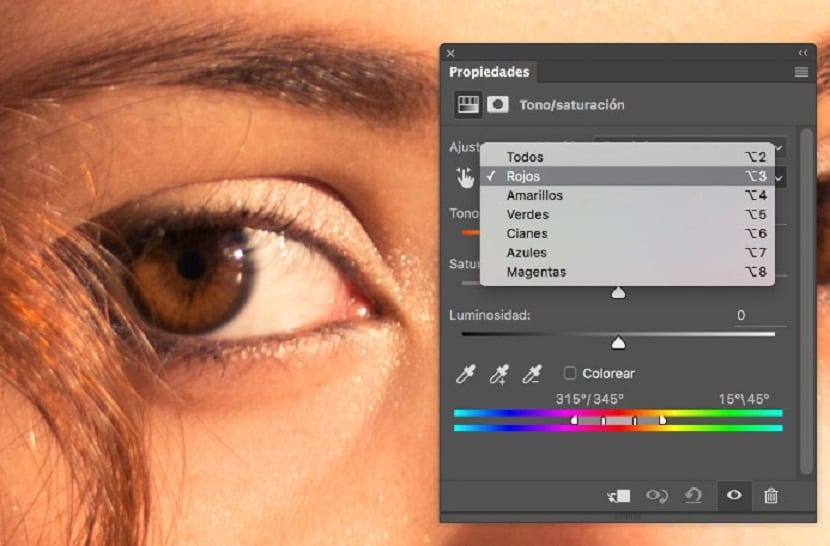
Pour cela, nous créons un nouveau calque en copiant la partie des yeux de la photo originale. Nous plaçons cette couche sur le Mode TRAME, ce qui rend ce calque entier beaucoup plus léger que le calque que la photo avait à l'origine.
Puisque vous voulez seulement éclaircir l'iris, ce que vous devez faire est créer un masque noir qui peut recouvrir la couche entière et ensuite en utilisant un pinceau avec la couleur blanche, nous le faisons apparaître uniquement dans la partie de l'iris.
Adieu les yeux rouges
Si cela se produit, quelques travaux doivent être effectués et lorsque les veines sont assez marquées, les faire disparaître à l'aide du pinceau cicatrisant. Et si ceux-ci sont trop rouges, il suffit de créer un ajustement de la saturation et de pouvoir supprimer cette saturation du rouge.
Après cela, nous agissons avec le masque et laissons simplement la partie blanche de l'œil vierge, ce qui fera disparaître la couleur rouge.
Blanchir les dents
Ce n'est pas quelque chose qui ne peut arriver que dans une clinique dentaire, les retouches peuvent également blanchir les dents et pour cela nous utilisons la même technique que nous avons mentionnée au point précédent, mais l'appliquer sur quelle est la partie des dents, donc la couleur à laquelle nous devons supprimer la saturation est jaune et non rouge.
Supprimer les boutons
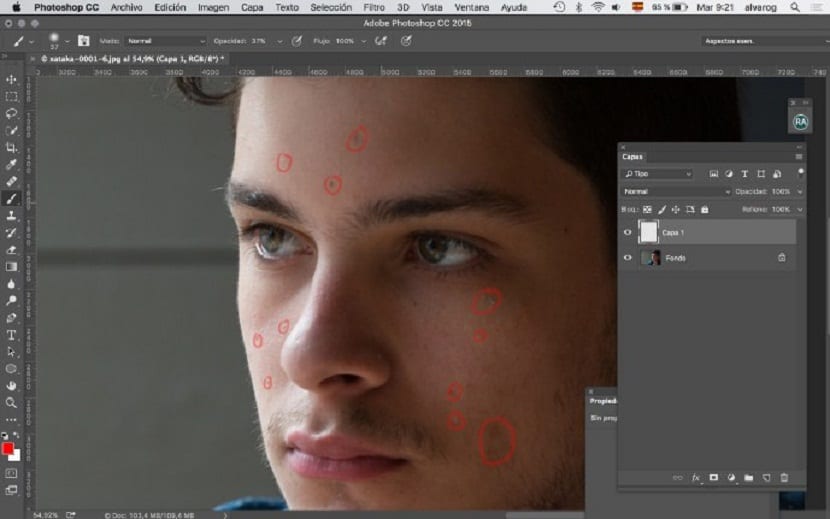
C'est une technique assez simple, il suffit de sélectionnez la partie de la peau qui n'a pas de boutons et appliquez-le sur celui que vous avez et bien sûr les outils Photoshop s'occuperont du reste.
Cheveux déplacés
Pour ce faire, nous utilisons le Outil de brosse de guérison comme au point précédent, pour être en mesure de corriger ces poils gênants qui pénètrent habituellement sur le visage.
Onglets
Cette méthode utilise un numériseur. La première chose à faire est de créer un nouveau calque au-dessus de la photo et sur cela nous dessinons les onglets, de préférence en utilisant le couleur naturelle de celui-ci.
Rides
C'est une technique utilisée pour fonctionnalités de mise en évidence de la personne. Pour ce faire, nous dupliquons le calque photo, puis nous supprimons la saturation, la contrastons à l'aide de courbes puis nous passons un filtre passe-haut.
Enfin, nous mettons cette couche en mode fusion multiplier.
Améliorer les jambes
Cela se fait généralement uniquement sur les photos de filles et pour cela, nous sélectionnons de la taille au bas et nous créons un nouveau calque et nous devons juste l'étirer pour avoir des jambes plus longues.
Adoucir les poches sous les yeux
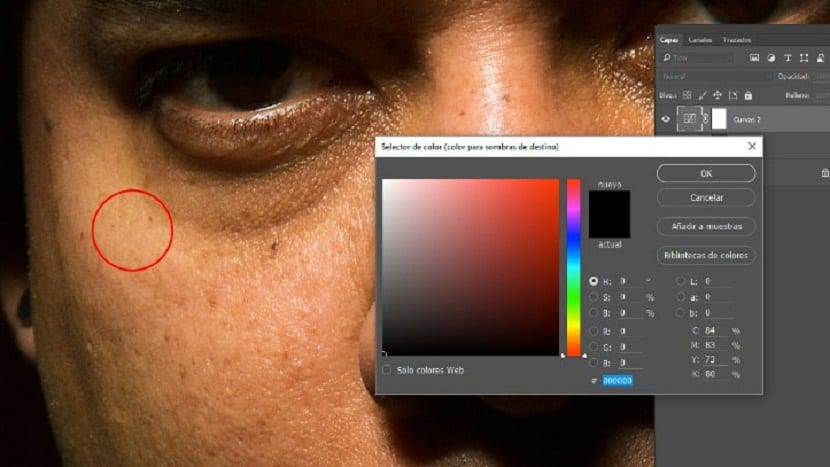
Il s'agit de prendre comme exemple un morceau de cuir aux couleurs plus vives et de placer cette couleur sur les zones sombres du sac.
bronzage
Pour cela seulement nous sélectionnons la peau et utilisons un masque avec une couleur uniforme, ledit calque est placé sous une lumière douce puis on ajuste l'opacité.
Lumière et ombre
Pour cela je sais créer un calque de courbes et les courbes RVB ne doivent pas être touchées, ce qui est le premier que nous ayons à l'esprit. Nous le faisons couleur par couleur et ajustons les courbes pour plus de lumière ou plus d'ombre.
Effet vintage
Nous créons simplement une nouvelle courbe et déplaçons les extrémités.
Texture
Nous cherchons quelque chose de grunge, on passe au noir et blanc puis placez-le sur la photo. Nous passons par le mode de superposition du calque et réduisons l'opacité du calque où se trouve la texture.